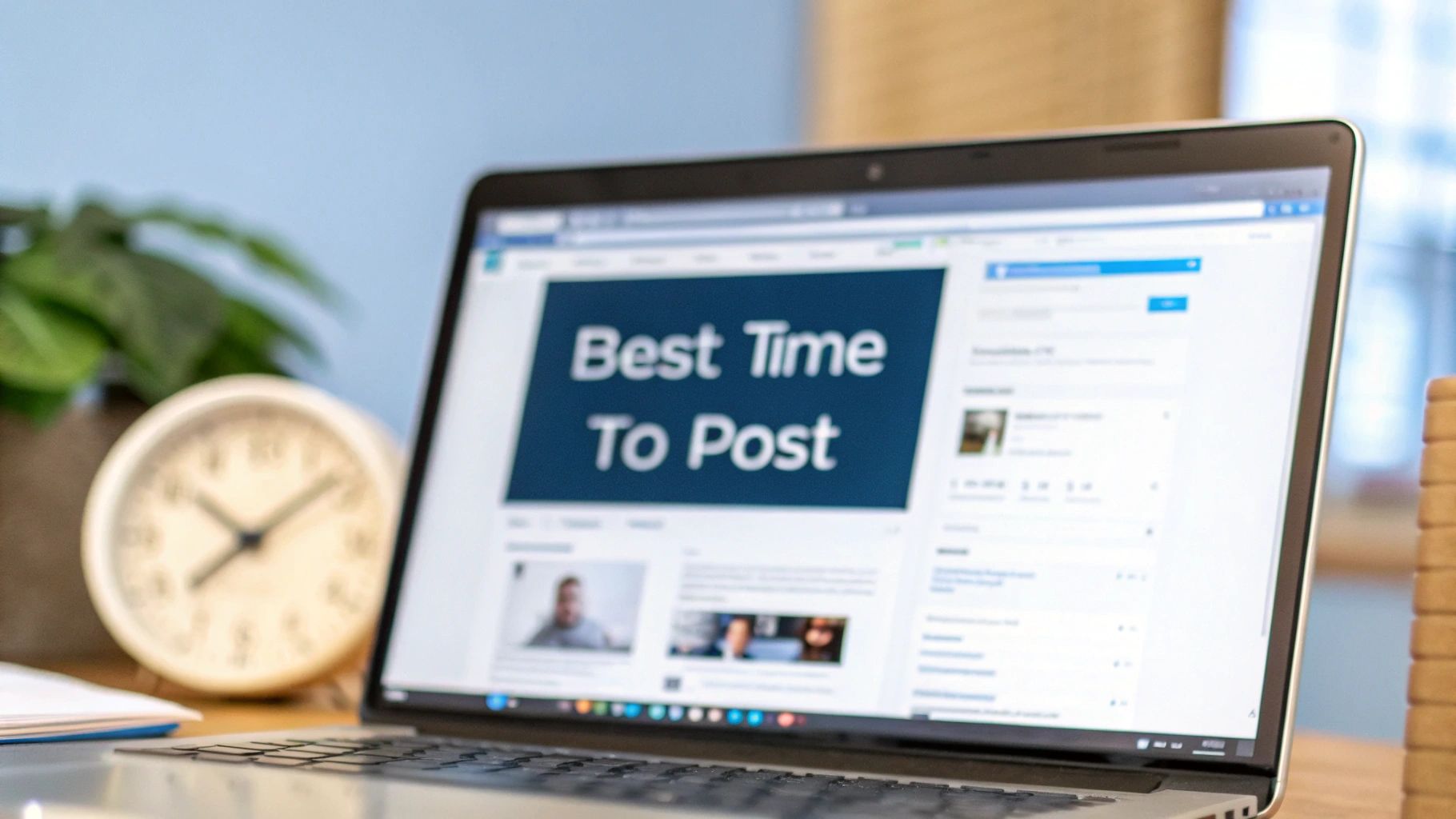· Articles · 4 min read
LinkedInでGIFを投稿する方法
GIFを使ってLinkedInで目立とう
LinkedInでGIFを投稿する方法
LinkedInは遊び心のある表現豊かなコンテンツで知られているわけではありませんが、それは徐々に変化しています。しかし、驚くべきことにデフォルトではサポートされていないことが一つあります:
👉 LinkedInのコメントでのGIF投稿
面白くて軽快な、または表現豊かなGIFで反応しようとしたことがあれば、おそらく壁にぶつかったことがあるでしょう。
その理由をご説明します。
❌ LinkedInはコメントでのGIF投稿をネイティブにサポートしていません
現状:
- コメントにGIFを挿入する組み込みのボタンはありません
- GIFのドラッグ&ドロップや他のファイル形式でも機能しません
✅ では、LinkedInのコメントにGIFを追加するにはどうすればよいですか?
3つの方法があります:
1. 機能を追加するブラウザ拡張機能を使用する
Chrome拡張機能のSocial Presenceを使用すると、フィード内で直接GIFコメント機能を利用できます 以下のような結果が得られます:
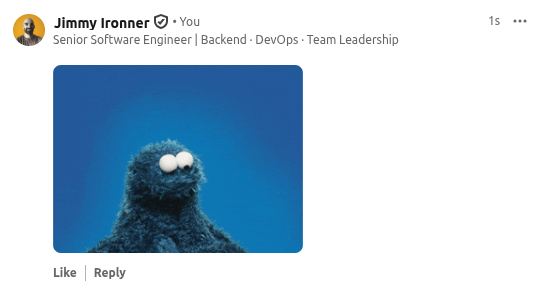
2. リンクを貼り付ける
これは一つの解決策ですが、LinkedInとの連携は不十分です。 リンクを削除すると画像も削除されてしまいます。 また、画像は画像としてではなくウェブページとして統合されます。 前の例との違いをご覧ください:
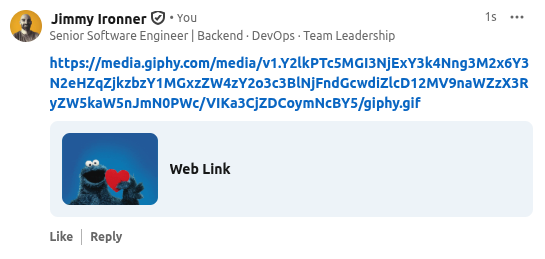
3. 手動でGIFをファイルとしてアップロードする
あまり便利ではありません。 GiphyやTenorなどのウェブサイトからGIFをダウンロードし、LinkedInに再アップロードする必要があります。
🚀 Social PresenceでLinkedInコメントにGIFを投稿
Social Presenceは、LinkedIn体験を向上させる無料のブラウザ拡張機能で、その機能の一つがコメントボックス内のGIFボタンです:

クリックすると、モーダルが表示されます:
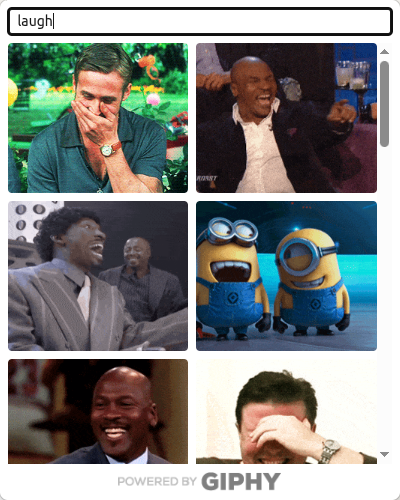
- 🔍 GIFを検索(Giphy提供)
- 🖱️ クリックして即座に挿入
- 💬 GIFがインラインで表示された状態でコメントを投稿
ネイティブのように感じられます。機能します。そして、あなたのLinkedInでの存在感をより人間的で表現豊かにします。
なぜこれが重要か
GIFは単なる楽しみのためだけでなく、次のような強力な手段です:
- コメントにトーン、感情、個性を加える
- 混雑したフィードであなたの返信を目立たせる
- 長文を書かずに素早く反応する
特にブランドを構築している場合や定期的にLinkedInでエンゲージメントを行っている場合、この小さな機能はより多く、より速く行動するのに役立ちます。
👉 TwitterやSlackのようにLinkedInのコメントにGIFを追加したいですか? Social Presenceをインストールして、LinkedInが忘れていた機能を解放しましょう。